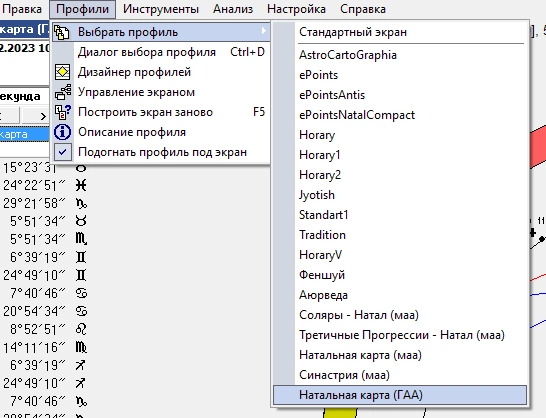Инструкции для программы Sotis
Я начинала своё обучение астрологии с программы Sotis и продолжаю пользоваться ей по сей день
Ниже я привожу инструкцию как можно установить саму программу (а именно её бесплатную версию), а так-же как начать осваиваться в ней
Установка программы Sotis
-
Для установки программы, требуется её скачать. Переходим по этой ссылке https://astropro.ru/prg/SotisNewFree.exe и ожидаем конца загрузки файла. Отследить прогресс загрузки можно в нижней панели браузера.
-
После окончания загрузки нужно нажать на этот файл прямо в окне браузера. Если нижняя панель исчезла или не появлялась, то файл так-же можно найти при нажатии Ctrl + J
-
При открытии файла может появится окно защиты
В таком случае нажимаем по надписи «Подробнее» и после по кнопке «Выполнить в любом случае»
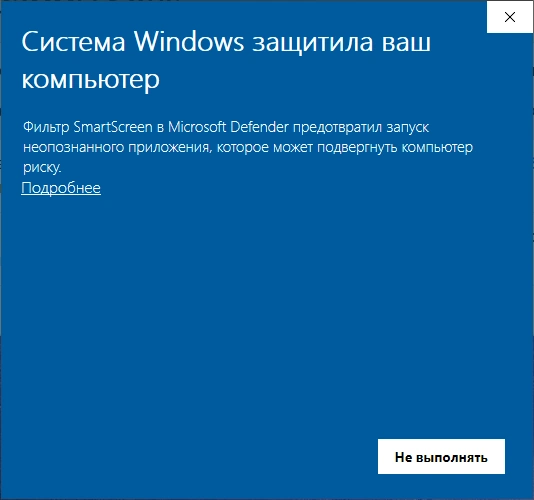
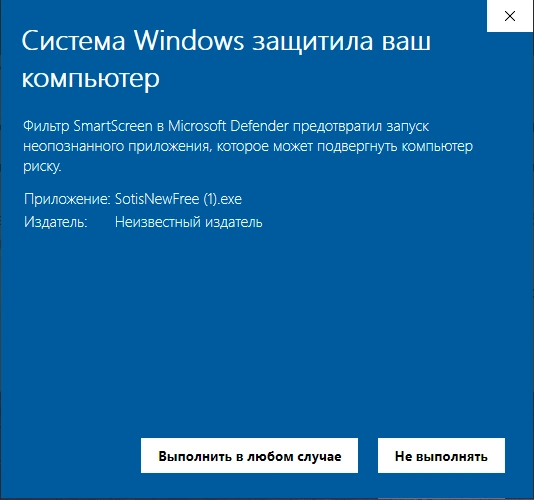
-
В появившемся окне нажимаем кнопку Установить
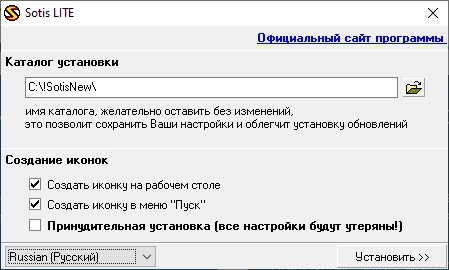
-
Ждем пока не увидим это окно, теперь окно можно закрыть
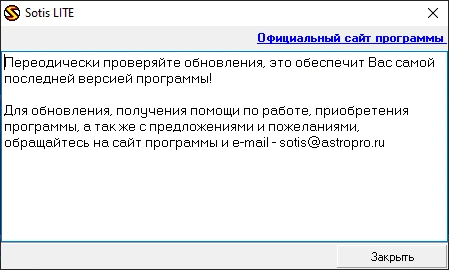
Установка заврешена
Произведем первый запуск программы
-
Переходим на рабочий стол и ищем ярлык программы Sotis
 и дважды нажимаем на него, чтобы программа запустилась
и дважды нажимаем на него, чтобы программа запустилась -
Нас просят выбрать схему настроек. Выбираем вторую - «Standart.prf»

-
Может появится окно новостей - «Что нового». Нас оно не интересует - закрываем его
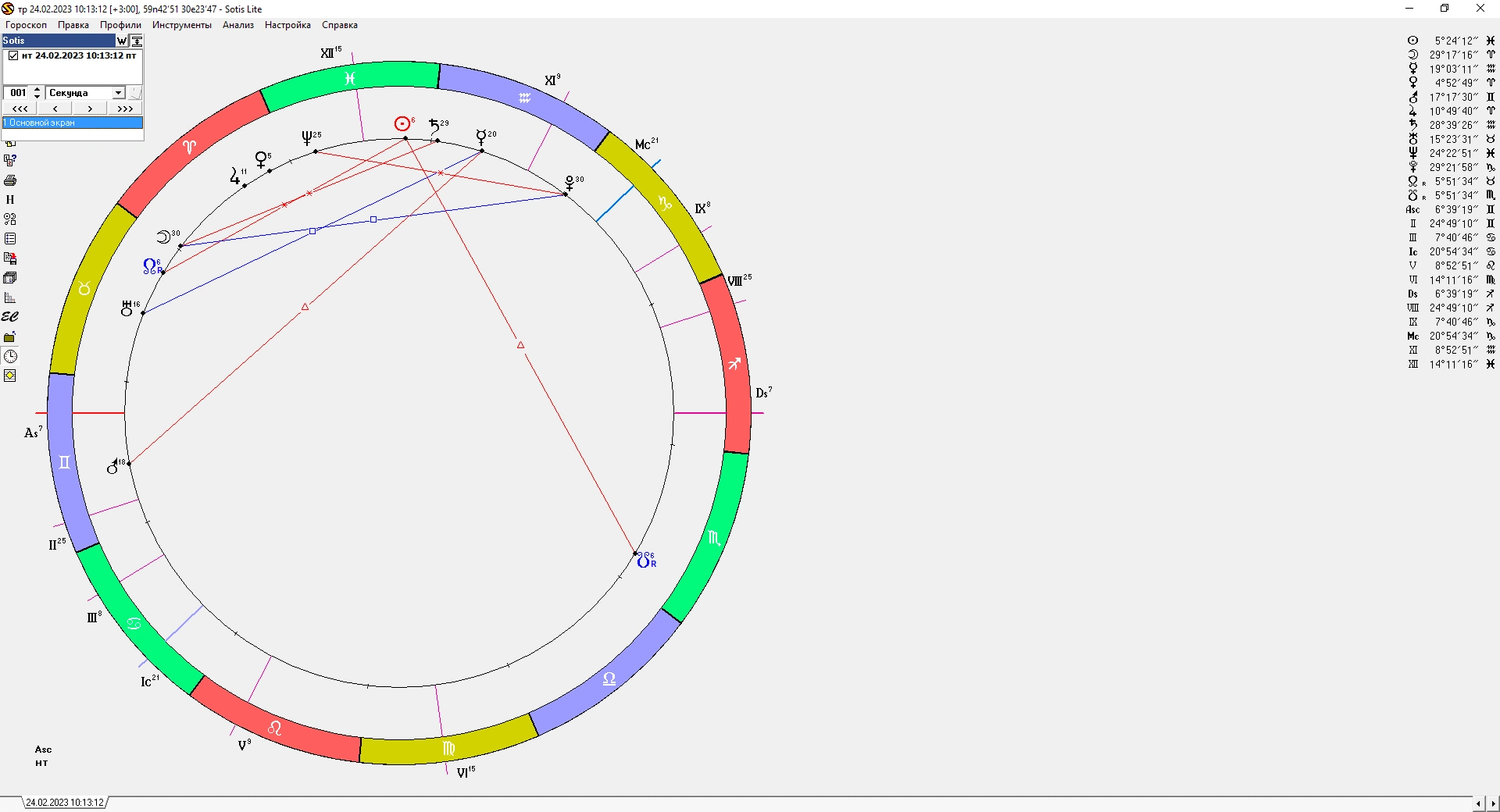
Запуск заврешен, теперь вы всегда можете открыть эту программу давжды нажав по ярылку на рабочему столе
Первые шаги
-
Находим сверху в окне программы пункт «Справка» и нажимаем на него и выбираем в открывшемся меню первый пункт - «Справка Sotis»
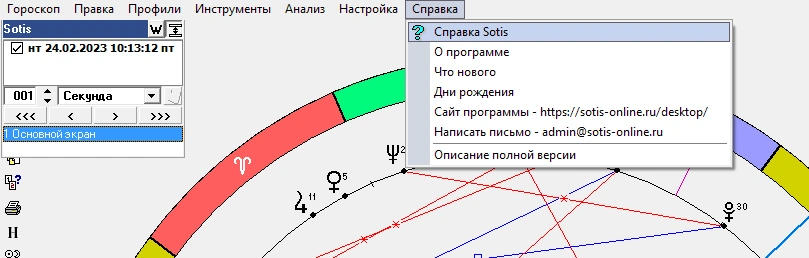
-
Перед вами окно, которое поможет вам в освоении программы Sotis. Слева расположено меню в котором можно найти интересющую вас функцию, или можно пойти по порядку и изучить их все сверху в низ.
Для удобного чтения это окно можно растянуть зажав по краю окна и отведя курсор.
Зажав Ctrl и используя колесико мыши можно уменьшить или увеличить размер шрифта для более комфортного чтения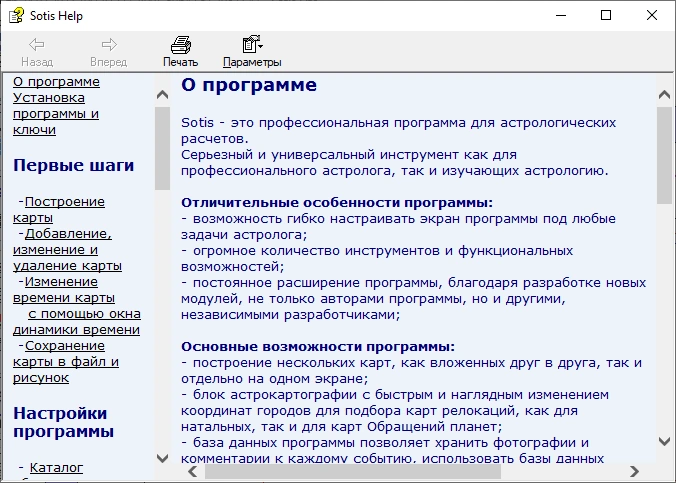
Установка профиля
-
Скачиваем эти два файла - Натальная карта (ГАА).ini и Натальная карта (ГАА).scr
Если файл в нижней панели появилось предупреждение, то нажимаем кнопку сохранить
-
Теперь нажимаем в нижней панели стрелочку вверх и выбираем в появившемся меню пункт «Показать в папке»
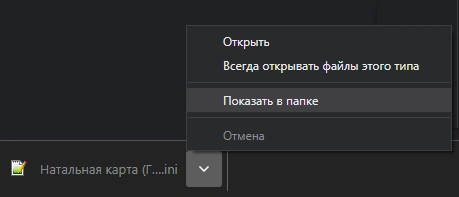
-
Выдялем два скачаных файла и копируем (Как скопировать файлы)

-
Для установки профиля требуется зайти в «Мой компьютер» и после проследовать по этому пути C:\!SotisNew\language\russian\SCR
Сначла заходим на диск C, после в папку !SotisNew, после в language, после в russian, после в SCR. Сюда вставляем наши скопированные файлы -
Запускаем программу Sotis, в верхнем меню программы нажимаем на Профили, а затем на Диалог выбора профиля
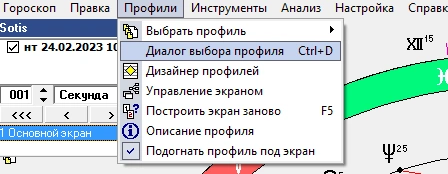
-
В открывшемся окне переходим на вкладку Все профили и ищем в списке пункт Натальная карта (ГАА), ставим напротив этого пункта в квадратик галочку и нажимаем кнопку "Ok", в появившемся окне снова кнопку "Ok"
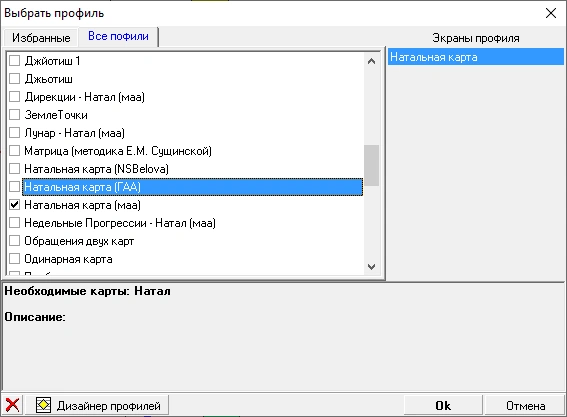
-
Профиль добавлен, изменить текущий профиль можно в верхнем меню Профили/Выбрать профиль/{Выбираем профиль}